Abbiamo già affrontato, più volte, il tema del rilascio del Service Pack 1 per Windows 7, “pingue” pacchetto di aggiornamento che introduce (poche) nuove funzionalità e che soprattutto integra tutti gli update via a via rilasciati, nel corso del tempo, da Microsoft (ved. questo nostro articolo).
Installando il Service Pack 1 su un sistema Windows 7 già in uso (qualunque siano l’edizione o la piattaforma utilizzate) al termine dell’operazione continueranno ad essere presenti, sul sistema, alcuni file di backup. Tali elementi risultano indispensabili qualora si decidesse di rimuovere il Service Pack 1 annullandone completamente l’installazione. Una scelta del genere, di solito, non è molto comune e può rendersi temporaneamente necessaria nel caso in cui si dovessero rilevare problemi di compatibilità con le applicazioni impiegate quotidianamente o con qualche driver di periferica più datato.
Se, dopo aver installato il Service Pack 1, utilizzando il sistema per diversi giorni non si rilevassero problematiche di alcun genere si potrà valutare la rimozione completa dei file di backup creati durante la fase d’installazione del corposo pacchetto di aggiornamento.
Lo spazio su disco che si potrebbe arrivare a recuperare non è poco, in molti casi anche superiore al gigabyte.
Per procedere, è sufficiente cliccare sul pulsante Start di Windows 7 quindi digitare Pulizia disco nella casella Cerca programmi e file e premere il tasto Invio. Apparirà la finestra seguente:

Cliccando sul pulsante OK si confermerà la volontà di analizzare il contenuto del disco C:. Dopo alcuni secondi di attesa (“calcolo della quantità di spazio su disco che è possibile liberare“), comparirà la finestra che segue:
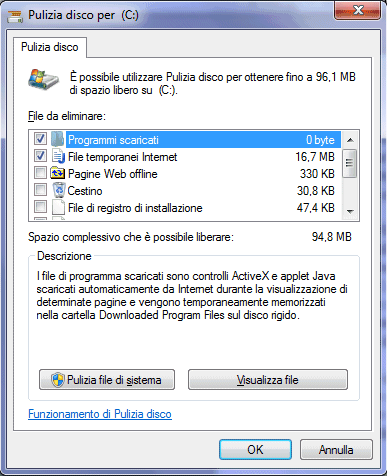
Affinché nel riquadro File da eliminare venga offerta anche la possibilità di sbarazzarsi dei file di backup del Service Pack 1, è necessario cliccare sul pulsante Pulizia dei file di sistema, in basso. L’utilità Pulizia disco proporrà di nuovo la finestra nella quale ci si è imbattuti inizialmente:

Dopo aver cliccato su OK ed atteso qualche secondo, Windows mostrerà una finestra contenente anche l’opzione File di backup del Service Pack.
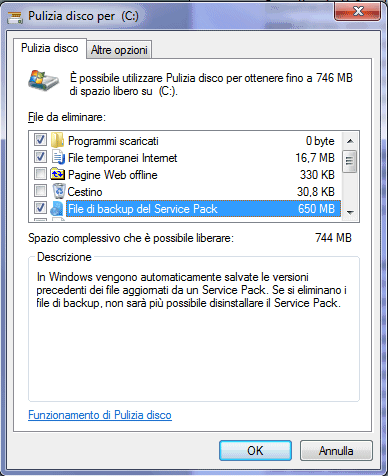
Spuntando la casella File di backup del Service Pack si richiederà l’eliminazione definitiva di tutti i file che sono necessari per un’eventuale disinstallazione del Service Pack 1. Si dovrà procedere, ovviamente, solo dopo essersi assicurati di non rilevare alcun problema ad installazione del Service Pack 1 conclusa.
Facendo riferimento alle altre opzioni di Pulizia disco, si può sfruttare l’occasione per eliminare dal sistema in uso file superflui o del tutto inutili. Cliccando su OK, l’utility esporrà il messaggio seguente chiedendo la conferma per l’effettuazione dell’intervento:

A beneficio degli amministratori di sistema, c’è una procedura alternativa che può essere utilizzata al posto dell’utilità Pulizia disco.
Per rimuovere i file di backup del Service Pack 1 di Windows 7 è sufficiente aprire un prompt dei comandi con i diritti di amministratore quindi digitare quanto segue:
Dopo aver premuto il tasto Invio, inizierà l’eliminazione di tutti i file di backup del Service Pack 1, senza la richiesta di ulteriori conferme.

Qualora si fosse installato Windows 7 a partire da una ISO all’interno della quale è stato integrato il Service Pack 1, le operazioni sono illustrate non dovranno essere svolte.
/https://www.ilsoftware.it/app/uploads/2023/05/img_7108.jpg)
/https://www.ilsoftware.it/app/uploads/2025/04/windows-11-funzionalita-rimosse.jpg)
/https://www.ilsoftware.it/app/uploads/2025/04/wp_drafter_476261.jpg)
/https://www.ilsoftware.it/app/uploads/2025/04/inetpub-giunzione-rischio-sicurezza.jpg)
/https://www.ilsoftware.it/app/uploads/2025/04/recall-windows-11-seconda-versione.jpg)